

Данас се дотичемо теме једног од најпопуларнијих начина уштеде енергије рачунара. Ово је хибернација Виндовса 10, која се појавила још у време КСП-а. Размотрићемо како омогућити, онемогућити овај режим на рачунару са „десет најбољих“, како га користити и активирати преко менија „Старт“, након што научимо шта је хибернација..
Садржај- Шта је хибернација??
- Дисабле / енабле хибернације
- Додајте дугме „Хибернација“ у програму Старт
- Смањење волумена хиберфил.сис
Шта је хибернација??
Кренимо од дефинисања овог термина. Хибернација је стање лаптопа и рачунара које штеди енергију. Првобитно је развијен за преносне уређаје, али време је показало да је слична метода гашења у Виндовс-у 10 такође тражена на рачунарима. Сигурно већина људи зна да су у стању мировања сви периферни уређаји и већина система.
Процесор ради у режиму минималне потрошње електричне енергије, а системски подаци се чувају у РАМ-у, што је променљиво. У стању хибернације, све чувају у информацији РАМ се евидентира у посебном фајлу се налази у корену запремине система. Ова се датотека назива хиберфил.сис, означена је атрибутима „систем“ и „скривено“, па ће можда бити невидљива у прозору истраживача.
Током наредне систем старт-уп који се налази у хиберфил.сис информација се налази у РАМ. То вам омогућава да тренутно покренете оперативни систем, а стање свих апликација је сачувано..
Онемогућите / омогућите хибернацију
Хибернација Виндовса 10 онемогућена је кроз системску наредбу извршену у командној линији или прозор „Рун“, са одговарајућим аргументима.
Да бисте позвали командну линију, позовите контекстни мени Старт и изаберите опцију да бисте га учитали са администраторима. Прозор шкољке („Рун“) лако је отворити комбинацијом Вин + Р.
Функција пребацивања рачунара у режим хибернације онемогућена је коришћењем наредбе „поверцфг -х офф“, где:
- поверцфг - наредба за гашење оперативног система;
- -х је параметар који се односи на хибернацију;
- искључено - деактивирајте наведену функцију.
Ова линија ће вам помоћи да онемогућите хибернацију, након поновног покретања уклониће хиберфил.сис и онемогућиће могућност брзог покретања оперативног система (који не ради без хибернације).

Други начин деактивације хибернације је употреба функције уређивача регистра.
- Кликните на Вин + Р.
- Унесите "регедит" и извршите наредбу.
- Идемо у филијалу ХКЛМ \ Систем \ ЦуррентЦонтролСет \ Цонтрол.
- Пронашли смо одељак "Снага".
- Двапут кликните на параметар "ХибернатеЕнаблед" и поставите његову вредност као "0" (да бисте омогућили режим, унесите "1").
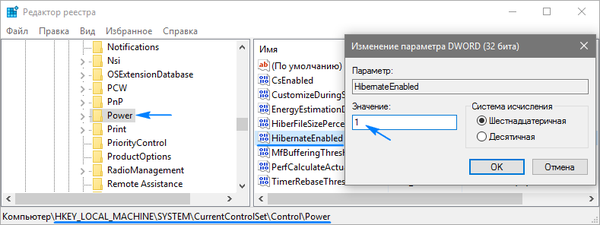
Активација овог режима, ако је потребно, врши се наредбом "поверцфг -х он", извршеном једном од описаних метода, али неће додати дугме за стављање рачунара у режим хибернације у Старт. То се ради на следећи начин.
Додајте дугме „Хибернација“ у програму Старт
У „топ десет“ дугме за пребацивање рачунара у стање хибернације није доступно у програму Старт, али ако желите, лако је додати.
- Идемо на „Цонтрол Панел“ (Контролна табла), на пример, кроз контекстни мени Старт.
- Активирајте апарат "Повер".
- Кликнемо на везу "Акција тастера за напајање" у прозору који се појави.
- Кликните на ставку за промену тренутно доступних опција (радња захтева привилегирање администратора).
- Активирамо приказ дугмета да бисмо рачунар пребацили у режим хибернације на листи опција гашења у Старт.
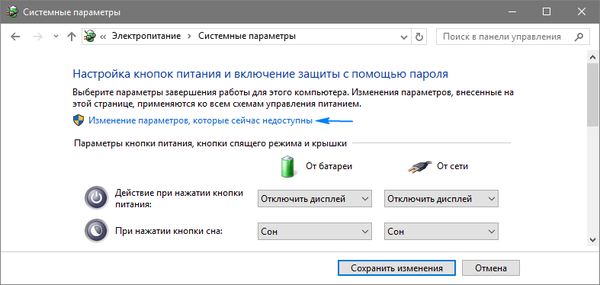 Након што искључите хибернацију и поново покренете Виндовс 10, будите сигурни да одете на „Опције напајања“ кроз „Цонтрол Панел“ и проверите напредна подешавања шеме активног напајања. Проверите да ли је низак ниво напуњености батерије на преносном уређају и као одговор на пресинг "Снага" је наведен у стање хибернације.
Након што искључите хибернацију и поново покренете Виндовс 10, будите сигурни да одете на „Опције напајања“ кроз „Цонтрол Панел“ и проверите напредна подешавања шеме активног напајања. Проверите да ли је низак ниво напуњености батерије на преносном уређају и као одговор на пресинг "Снага" је наведен у стање хибернације.
Смањење волумена хиберфил.сис
Обично је величина свап датотеке нешто мања од 80% величине РАМ-а уређаја инсталираног у систем. Али она се може мењати, у зависности од потреба корисника. Ово ће можда бити потребно за уштеду простора на диску или за очување могућности за брзо покретање Виндовс 10..
- Покрените командну линију са проширеним привилегијама, као што је претходно учињено.
- Унесите "поверцфг / х / типе Редуцед" и извршите наредбу притиском на "Ентер".

Да бисте вратили величину хиберфил.сис, уместо „смањене“, унесите „пуну“.











